
用layui实现图片上传的方法:首先打开html文件,并引用其中的layui.css和layui.js;然后调用前端的html代码,设置id值;最后通过“upload.render({...})”方法实现图片上传即可。
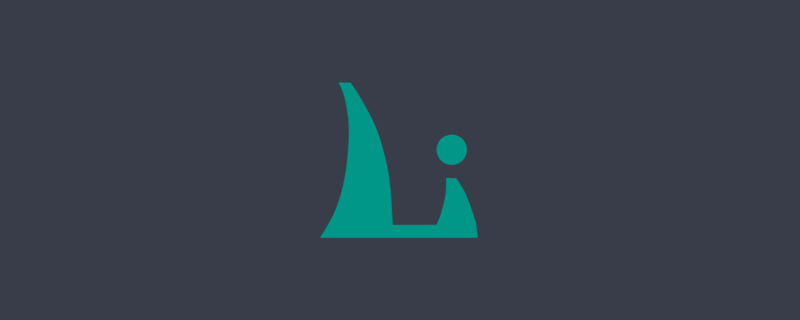
本教程操作环境:Windows7系统、layui2.4版,该方法适用于所有品牌电脑。
推荐:《javascript基础教程》《layUI教程》
layui上传功能的实现:
一、前往官网下载layui的框架
打开html文件,引用其中的 layui.css 和 layui.js
二、调用前端的html代码,设置id值。
<div class="layui-upload upload">
<button type="button" class="layui-form-label" id="upload">上传图片</button>
<input class="layui-upload-file" type="file" accept="" name="file">
<div class="layui-upload-list">
<img class="layui-upload-img" id="demo1">
<p id="demoText"></p>
</div>
</div>
<script>
layui.use(['laypage', 'layer', 'upload'], function () {
var laypage = layui.laypage //设置配置环境
, layer = layui.layer
, upload = layui.upload
//上传图片
var uploadInst = upload.render({
elem: '#upload'
, url: '/upload/' //改成您自己的上传接口
, before: function (obj) {
//预读本地文件示例,不支持ie8
obj.preview(function (index, file, result) {
$('#demo1').attr('src', result); //图片链接(base64)
});
}
, done: function (res) {
//如果上传失败
if (res.code > 0) {
return layer.msg('上传失败');
}
//上传成功
}
, error: function () {
//演示失败状态,并实现重传
var demoText = $('#demoText');
demoText.html('<span style="color: #FF5722;">上传失败</span>
<a class="layui-btn layui-btn-xs demo-reload">重试</a>');
demoText.find('.demo-reload').on('click', function () {
uploadInst.upload();
});
}
});
});
</script>Atas ialah kandungan terperinci 怎么用layui实现图片上传. Untuk maklumat lanjut, sila ikut artikel berkaitan lain di laman web China PHP!
 Bagaimana untuk menyelesaikan 400badrequest
Bagaimana untuk menyelesaikan 400badrequest
 Pengenalan kepada penggunaan vscode
Pengenalan kepada penggunaan vscode
 preventdefault() penggunaan
preventdefault() penggunaan
 penggunaan fungsi tarikh
penggunaan fungsi tarikh
 kaedah pemadaman fail hiberfil
kaedah pemadaman fail hiberfil
 Apakah yang perlu saya lakukan jika komputer saya tidak dapat dihidupkan?
Apakah yang perlu saya lakukan jika komputer saya tidak dapat dihidupkan?
 acara oncontextmenu
acara oncontextmenu
 Bagaimana untuk menyelesaikan pengecualian limpahan timbunan Java
Bagaimana untuk menyelesaikan pengecualian limpahan timbunan Java
 Apakah perisian pejabat
Apakah perisian pejabat